Hinweis: Wir möchten Ihnen die aktuellsten Hilfeinhalte so schnell wie möglich in Ihrer eigenen Sprache bereitstellen. Diese Seite wurde automatisiert übersetzt und kann Grammatikfehler oder Ungenauigkeiten enthalten. Unser Ziel ist es, Ihnen hilfreiche Inhalte bereitzustellen. Teilen Sie uns bitte über den Link am unteren Rand dieser Seite mit, ob die Informationen für Sie hilfreich sind. Hier finden Sie den englischen Artikel als Referenz.
Fügen Sie mobile, private oder zusätzliche Rufnummern zu Ihrer Kopie der Visitenkarte eines Kontakts hinzu, zusammen mit anderen Informationen, wie z. B. seinem Geburtstag. Sie können auch Ihre eigene Skype for Business-Visitenkarte bearbeiten und weitere Informationen hinzufügen.
Bearbeiten Ihrer Kopie der Kontaktinformationen einer Person
Diese Informationen sind in Outlook gespeichert. Sie können sogar den Namen der Person ändern, um ihn in Kontaktlisten als Alias oder personalisierten Namen anzuzeigen.
-
Klicken Sie mit der rechten Maustaste auf die Visitenkarte der Person, klicken Sie auf die Registerkarte Kontakt und dann auf Hinzufügen.
Hinweis: Wenn Sie für diesen Kontakt mehrere Profile haben, werden Sie in einem Dialogfeld gefragt, welches Profil Sie ändern möchten und ob Sie das geänderte Profil als überarbeitetes Standardprofil speichern möchten. Nehmen Sie die gewünschte Auswahl vor, und klicken Sie dann auf OK.
-
Ändern Sie auf dem Replikat der Visitenkarte, das geöffnet wird, den Namen des Kontakts, wenn Sie diesen der Anzeige in Skype for Business anpassen möchten. Geben Sie im Feld Name einen anderen Namen für den Kontakt ein.
-
Klicken Sie neben den Überschriften E-Mail, Telefon, Adresse und/oder Geburtstag auf das Pluszeichen (+), und geben Sie dann die Informationen ein, die Sie in diesen Feldern hinzufügen möchten. (Die Informationen unter der Überschrift Geschäftlich können weder geändert noch ergänzt werden.)
-
Klicken Sie auf Speichern.
Innerhalb weniger Minuten sollten die Änderungen in Skype for Business und Outlook angezeigt werden.
Internationales Telefonnummernformat
Wenn Sie eine internationale Telefonnummer hinzufügen, geben Sie ein Pluszeichen (+), dann die Landeskennzahl und schließlich die lokale Nummer ein. Wenn Sie möchten, können Sie Klammern und Gedankenstriche hinzufügen; Skype for Business speichert die Nummer jedoch im internationalen Nummernformat.
Im Folgenden finden Sie Beispiele. Alternativ können Sie Ihre eigene Landeskennzahl suchen.
|
Land/Region des Empfängers |
Landeskennzahl |
Lokale Rufnummer |
Internationale Rufnummer für Lync |
|
China |
86 |
(12) 3456789 |
+86123456789 |
|
Frankreich |
33 |
01 02 03 04 05 |
+330102030405 |
|
Vereinigtes Königreich |
44 |
12345 678 910 |
+4412345678910 |
|
Vereinigte Staaten |
1 |
(555) 555-0155 |
+15555550155 |
|
Venezuela |
58 |
58 (3456) 789, 10, 11 |
+5834567891011 |
Tipps:
-
Sie können eine Durchwahl oder einen Zugriffscode angeben, die/der angezeigt, aber nicht gewählt wird:
-
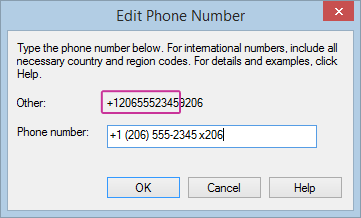
-
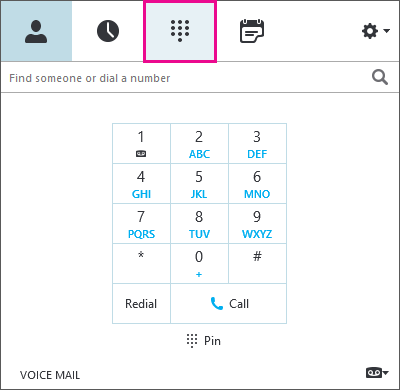
-
Geben Sie die Nummer im internationalen Format an, beginnend mit einem Pluszeichen.
-
Fügen Sie am Ende der Telefonnummer ein Leerzeichen ein, geben Sie ein X (für die Durchwahl) oder ein anderes Sonderzeichen ein und geben Sie dann die Durchwahlnummer ein.
-
Skype for Business wählt nur die Hauptnummer.
-
Sobald die Verbindung hergestellt ist, verwenden Sie die Skype for Business-Wähltastatur, um die Durchwahlnummer oder den Zugriffscode einzugeben.










